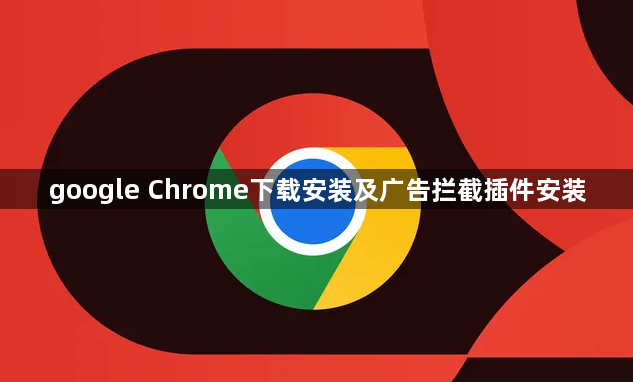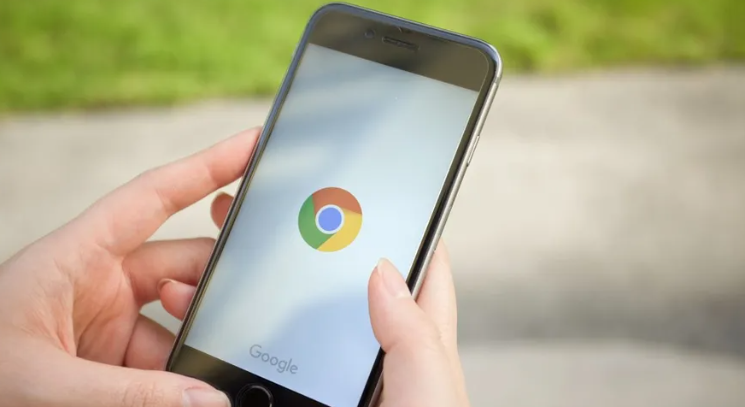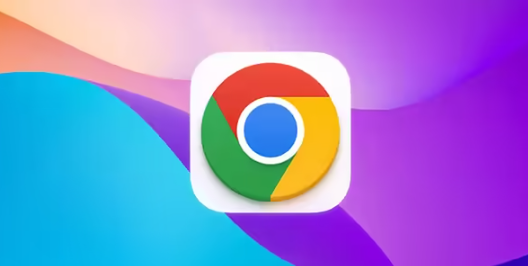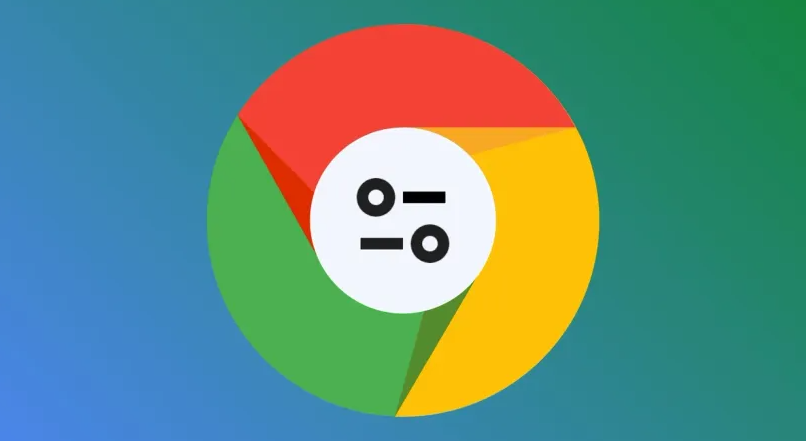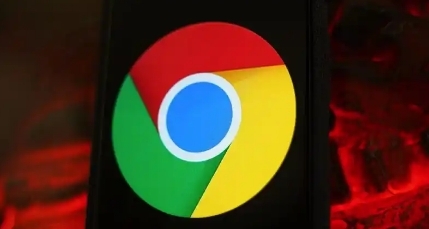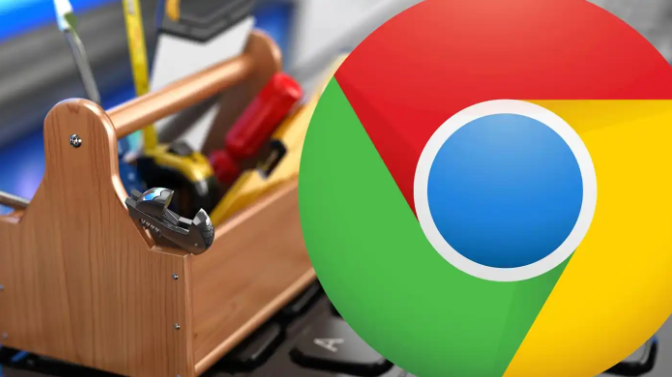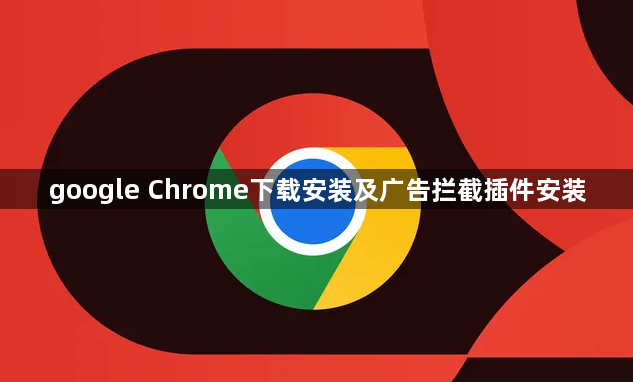
以下是关于Google Chrome下载安装及广告拦截插件安装的相关内容:
一、Chrome浏览器下载与安装
1. 访问官网:打开电脑自带的浏览器,在地址栏输入https://www.google.com/intl/zh-CN/chrome/,这是谷歌浏览器的官方网站。
2. 选择版本:网站会自动检测你的操作系统(如Windows、macOS、Linux等),并显示适合的版本。若未自动显示正确版本,可手动选择对应的操作系统和版本。
3. 下载文件:点击“下载Chrome”按钮,页面会自动开始下载Chrome的安装程序。若未自动开始下载,可点击“更改操作系统和浏览器”手动选择版本后下载。安装程序通常会保存到“下载”文件夹中。
4. 安装过程:找到下载的安装程序文件(通常名为ChromeSetup.exe或其他类似名称),双击它以启动安装程序。按照屏幕上的提示进行操作,大多数情况下,只需点击“下一步”或“继续”按钮即可完成安装。安装完成后,你可以选择立即启动Chrome浏览器,或者稍后手动打开它。
二、广告拦截插件安装
1. 通过Chrome网上应用店安装
- 进入
扩展程序管理页面:打开Chrome浏览器,点击右上角的三个点,选择“更多工具”-“扩展程序”,进入扩展程序管理页面。
- 访问应用店并搜索插件:在页面左上角找到“打开Chrome网上应用店”链接并点击,在应用店的搜索框中输入想要安装的插件名称,如“Adblock Plus”“uBlock Origin”等。
-
安装插件:从搜索结果中找到对应的插件,点击“添加至Chrome”按钮,系统会
自动下载并安装插件,安装完成后插件图标会出现在浏览器工具栏中。
2. 从官方网站下载安装
- 下载插件文件:访问插件的官方网站,如Adblock Plus官网、uBlock Origin官网等,在网站上找到下载链接,下载插件的安装文件(通常是.crx格式)。
- 进入扩展程序管理页面并开启
开发者模式:在Chrome浏览器中,点击右上角的三个点,选择“更多工具”-“扩展程序”,进入扩展程序管理页面。开启页面右上角的“开发者模式”。
- 安装插件文件:将下载的.crx文件拖放到该页面中,按照提示完成安装。
三、常见广告拦截插件介绍与配置
1. uBlock Origin
- 特点:一款高效的广告拦截插件,可阻止大多数广告和跟踪器,占用系统资源较少,对浏览器性能的影响较小。
- 配置方法:安装完成后,点击浏览器右上角的插件图标,可根据自身需求调整拦截规则,如允许特定网站广告展示,或添加自定义拦截规则以增强效果。
2. Adblock Plus
- 特点:能过滤大多数常见的广告,包括横幅广告、弹窗广告、视频广告等,还允许用户自定义过滤规则,灵活性较高。
- 配置方法:安装后,点击插件图标进入设置页面,可选择拦截的广告类型(如弹出广告、横幅广告、视频广告等)、设置过滤规则(如允许某些特定网站的广告显示)等。
3. AdGuard
- 特点:除了基本的
广告拦截功能外,还具备隐私保护、恶意网站防护等功能,能阻止各种形式的广告,包括嵌入网页中的广告脚本、图片广告等,并且能够防止网站跟踪用户的浏览行为。
- 配置方法:安装完成后,可在插件的设置页面中进行相关配置,如调整拦截级别、设置白名单等。
如果以上方法均无法解决问题,建议访问Google官方支持论坛或联系技术支持获取更多帮助。